Eliminar aplicaciones agregadas recientemente del menú Inicio en Windows 10
Windows 10 viene con un menú Inicio completamente rediseñado, que combina Live Tiles introducido en Windows 8 con accesos directos de aplicaciones clásicas. Tiene un diseño adaptable y se puede utilizar en pantallas con varios tamaños y resoluciones. En este artículo, veremos cómo eliminar la lista de aplicaciones agregadas recientemente del menú Inicio en Windows 10.
Anuncio publicitario
En Windows 10, el menú Inicio es completamente diferente. No tiene nada en común con sus implementaciones anteriores. Es una aplicación de la Plataforma universal de Windows (UWP) que combina la lista de aplicaciones instaladas con Live Tiles y accesos directos anclados en el panel derecho.
El menú Inicio presenta la lista 'Aplicaciones agregadas recientemente' que muestra las aplicaciones clásicas y de la Tienda que ha instalado recientemente. Vea la siguiente captura de pantalla.

Desde Windows 10 build 14942, hay una opción especial en la aplicación Configuración que le permite ocultar el
Aplicaciones agregadas recientemente lista en el menú Inicio. Esto hace que el menú Inicio sea más compacto y no expone qué aplicaciones ha instalado recientemente. Muchos usuarios pueden encontrar útil desactivar esta lista.
Para eliminar aplicaciones agregadas recientemente del menú Inicio en Windows 10, Haz lo siguiente.
- Abre el Aplicación de configuración.
- Navegar a Personalización - Comienzo.
- Desplácese hacia abajo en el área derecha hasta que vea la opción de alternar Mostrar aplicaciones agregadas recientemente.
- Desactivar el Mostrar aplicaciones agregadas recientemente opción.

Esto eliminará la lista de aplicaciones agregadas recientemente del menú Inicio.
Sugerencia: en lugar de eliminar la lista de aplicaciones, es posible que desee eliminar ciertas aplicaciones de ella. Simplemente haga clic con el botón derecho en el elemento deseado en la lista de aplicaciones en Aplicaciones agregadas recientemente y seleccione Más - Retirar de esta lista en el menú contextual.
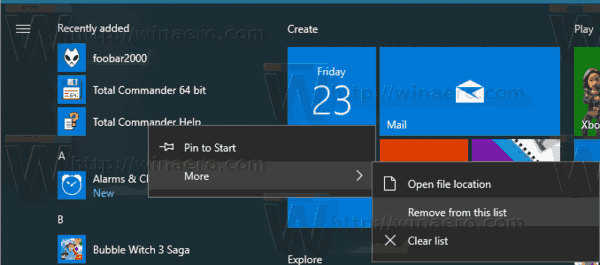
Deshabilite la lista de aplicaciones agregadas recientemente con la política de grupo
A partir de Windows 10 Build 17083, puede deshabilitar el Aplicaciones agregadas recientemente lista con una política de grupo. Si está ejecutando Windows 10 Pro, Enterprise o Education edición, puede utilizar la aplicación Editor de políticas de grupo local para configurar la función con una GUI. De lo contrario, puede aplicar un ajuste de registro. Repasemos ambos métodos.
- prensa Ganar + R teclas juntas en su teclado y escriba:
gpedit.msc
Presione Entrar.

- Se abrirá el Editor de políticas de grupo. Ir a Configuración del equipo \ Plantillas administrativas \ Menú Inicio y barra de tareas. Establecer la opción de política Eliminar la lista "Agregados recientemente" del menú Inicio para Activado.
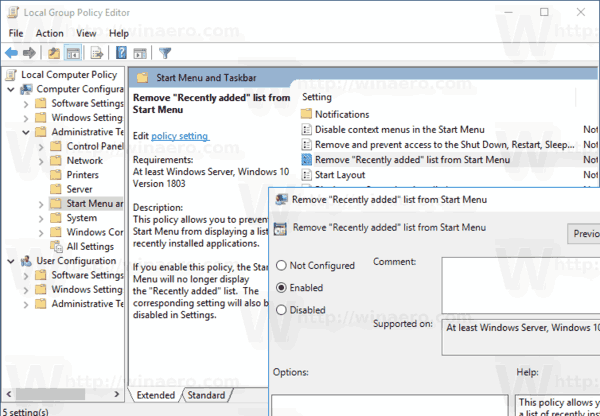
Finalmente, si su edición de Windows 10 no incluye la aplicación Editor de políticas de grupo local, aplique un ajuste de Registro de la siguiente manera.
Deshabilite la lista de aplicaciones agregadas recientemente con un ajuste de registro
- Abierto Editor de registro.
- Vaya a la siguiente clave de registro:
HKEY_LOCAL_MACHINE \ SOFTWARE \ Políticas \ Microsoft \ Windows \ Explorer
Consejo: ver cómo saltar a la clave de registro deseada con un clic.
Si no tiene dicha clave, simplemente créela.
- Aquí, cree un nuevo valor DWORD de 32 bits HideRecentlyAddedApps. Nota: Incluso si eres ejecutando Windows de 64 bits, aún necesita usar un DWORD de 32 bits como tipo de valor.
Configúrelo en 1 para ocultar el grupo Aplicaciones agregadas recientemente del menú Inicio.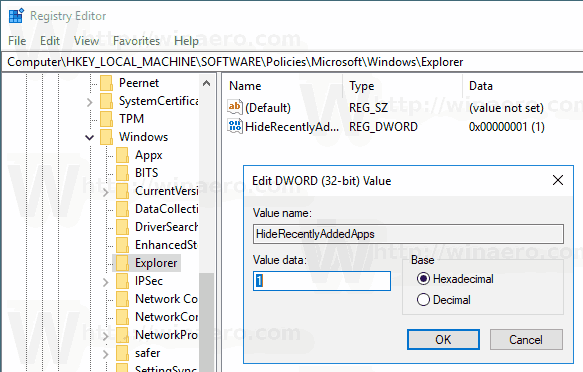
- Para restaurar los valores predeterminados, elimine este valor.
- Para que los cambios realizados por el ajuste del Registro surtan efecto, reiniciar Windows 10.
Para ahorrar tiempo, es posible que desee descargar los archivos de registro listos para usar.
Descargar archivos de registro
Eso es todo.



